
ชวนรู้จัก ซอฟต์แวร์ VB-CABLE ซอฟต์แวร์จำลองเสียงเสมือน เปลี่ยนไฟล์เสียงเข้าสู่คอมพิวเตอร์ ช่วยถอดเทป บันทึกรายงานประชุม เป็นตัวอักษรไว้ใช้งาน พร้อมรีวิวข้อดี-ข้อเสีย
ในช่วงโควิด-19 ที่ผ่านมา ชีวิตการทำงานและการประชุมของผู้คนจำนวนมากได้เข้าสู่ระบบออนไลน์ ทำให้การบันทึกวิดีโอและเสียงเพื่อกลับมาทำงานภายหลังได้รับความนิยมมากขึ้น โดยเฉพาะกับผู้ที่ต้องทำงานเอกสาร ทั้งบันทึกรายงานการประชุม หรือผู้ที่ต้องนำเทปเสียงที่บันทึกไว้จากอุปกรณ์ไปถอดความเพื่อนำไปใช้งาน ไม่ว่าจะเป็นนักเขียน นักข่าว หรือนักเรียน นักศึกษา
- ร้านธงฟ้า 1.4 แสนแห่ง พร้อมรับดิจิทัลวอลเลต เช็กจังหวัดไหนร้านธงฟ้ามาก-น้อยสุด
- นักท่องเที่ยวเข้าต่ำแสน หวั่นโลว์ซีซั่นทรุดหนัก ททท.ชี้กระทบสั้นยอดบุ๊กกิ้งแอร์ไลน์แน่น
- เปิด 10 อันดับมหาวิทยาลัยรัฐ-ราชภัฏ-เอกชน ที่ได้รับความนิยมมากสุด
วิกฤตในครั้งนี้ทำให้เกิดการพัฒนาซอฟต์แวร์จำนวนมาก เพื่อช่วยเอื้อให้การทำงานสะดวกขึ้น โดยเฉพาะการถอดเทปเสียงที่ค่อนข้าง “กินพลัง” ในการทำงานเป็นอย่างมาก
ซอฟต์แวร์และแอปพลิเคชั่นจำนวนมาก ไม่ว่าจะเป็น Transkripter, Speech to Text และอื่น ๆ อีกมากมาย ซึ่งมีทั้งการแปลงไฟล์วิดีโอ-เสียง เป็นตัวอักษรสำเร็จในตัว ซึ่งอาจมีค่าใช้จ่ายเพิ่มขึ้นตามฟีเจอร์ที่เพิ่มขึ้น หรือโปรแกรมที่ต้องใช้ความซับซ้อนในการใช้งานแต่ใช้ได้ฟรี
ในครั้งนี้จะมาแนะนำซอฟต์แวร์ชื่อ VB-CABLE Virtual Audio Device ซึ่งเป็นซอฟต์แวร์ฟรี ยอดนิยม ใช้งานได้บนระบบปฏิบัติการ Windows และ MacOS
VB-CABLE ต้องใช้คู่กับ Word-Doc
VB-CABLE Virtual Audio Device ไม่ใช่ซอฟต์แวร์ที่ช่วยถอดเสียงแบบสมบูรณ์ อย่างเช่น Transkripter และอื่น ๆ แต่เป็นซอฟต์แวร์ที่จำลองระบบเสียง หรือใช้ทดแทนลำโพง (เมื่อเปิดใช้งานจะไม่มีเสียงออกจากลำโพง)
ดังนั้น จะต้องเปิดโปรแกรมที่ใช้ฟีเจอร์ Speech to Text หรืออ่านเพื่อพิมพ์ ซึ่งจะมีมาให้ใน Microsoft Word หรือ Google Doc อยู่แล้ว แต่ปกติเราต้องใช้ไมโครโฟนเพื่อรับเสียงผ่านการพูดหรือลำโพงภายนอกจะมีปัญหาเสียงรบกวนทำให้การพิมพ์ด้วยเสียงผิดเพี้ยน
แต่ซอฟต์แวร์ตัวนี้จะเข้ามาช่วยจำลองลำโพง และไมค์ พร้อมกับตัดปัญหาเรื่องเสียงรบกวน ขณะที่เปิดไฟล์เสียงหรือวิดีโอ ไม่ว่าจะเปิดบนเว็บไซต์ หรือบนไฟล์ที่โหลดมาบนเครื่องเสียงก็จะเข้ามายังฟีเจอร์อ่านเพื่อพิมพ์ของ Word หรือ Doc ได้ทั้งหมด และการจับภาษาก็จะขึ้นกับอัลกอริทึมของโปรแกรมเอกสารที่เราใช้
ขั้นตอนการใช้ VB-CABLE Virtual Audio Device
1.ดาวน์โหลดและติดตั้งซอฟต์แวร์ VB-CABLE Virtual Audio Device
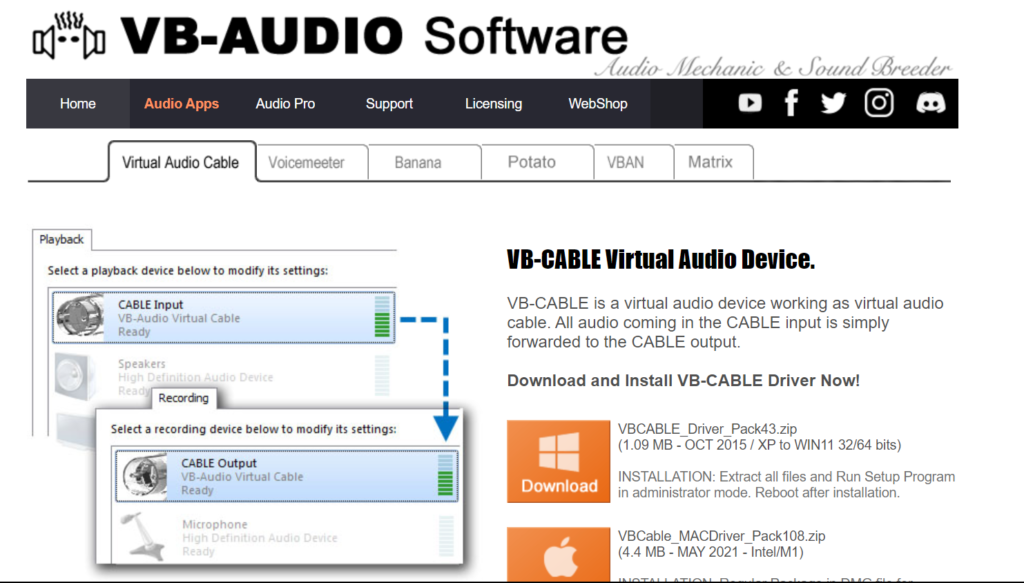
2.เมื่อติดตั้งแล้ว ให้เปลี่ยนเครื่องเล่นเสียงจากลำโพงหรือหูฟังมาเป็นซอฟต์แวร์ VB-AUDIO Cable และตั้งค่าไมค์เป็น VB-Cable เช่นกัน
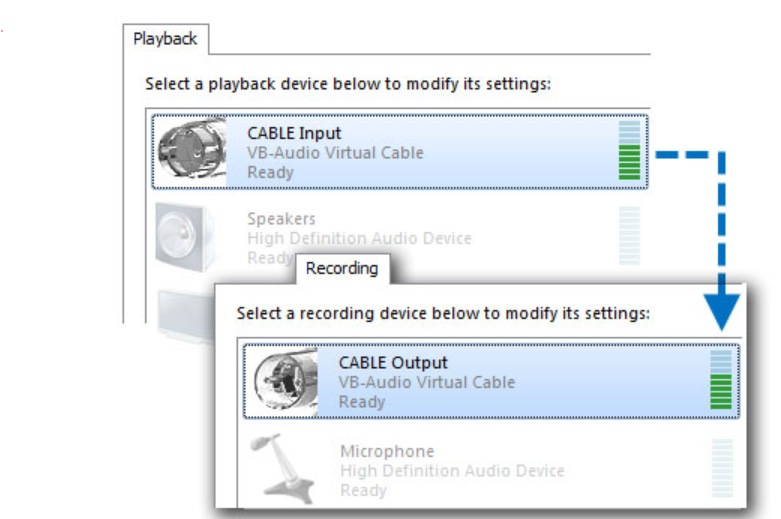
3.เวลาใช้งานต้องเปิดไฟล์วิดีโอ พร้อมกับฟีเจอร์พิมพ์ด้วยเสียง จากโปรแกรมเอกสารไปพร้อมกัน ตามลำดับภาพข้างล่าง
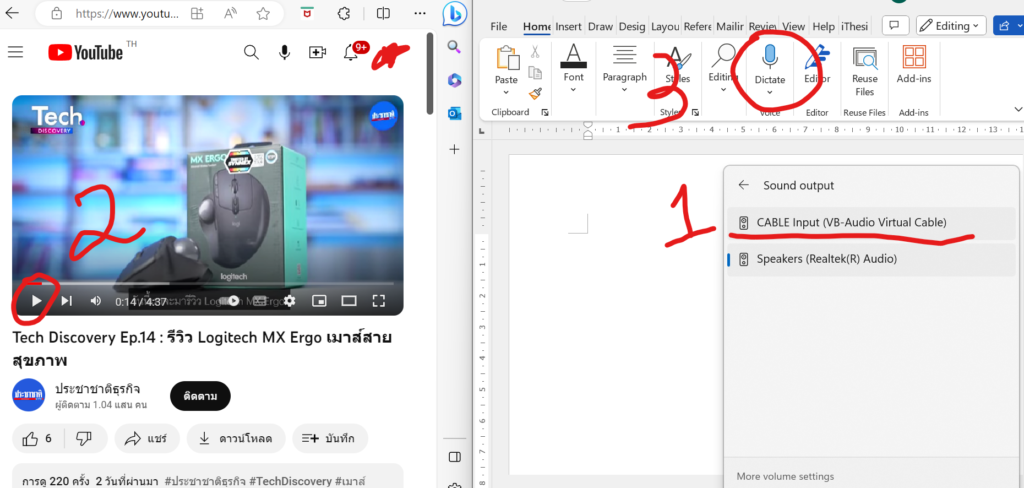
ข้อดีข้อเสีย VB-CABLE Virtual Audio Device
การใช้งาน VB-CABLE คู่กับโปรแกรมเอกสาร มีทั้งข้อดีข้อเสีย ดังนี้
ข้อเสีย
1.ความแม่นยำของ Text ที่ได้ขึ้นอยู่กับคุณภาพของไฟล์เสียง ยิ่งเสียงมีความชัดเจน อย่างเช่น การจัดงานสัมมนา หรือวิดีโอถ่ายทอดที่จัดระบบเสียงไว้จะแม่นยำมาก
2.ไม่สามารถแยกเสียงผู้พูดได้ ในกรณีที่ในไฟล์เสียงมีผู้พูดหลายคน และหากพูดไทยคำอังกฤษคำ หรือพูดภาษาอังกฤษ และมีอีกคนพูดไทยสลับ การถอดเทปที่ใช้ระบบของโปรแกรมเอกสารของรวน และไม่สามารถเรียบเรียงประโยคได้ชัด หรือทำไม่ได้เลย เนื่องจากการถอดเทปเราต้องตั้งค่าภาษา ดังนั้น หากมีการพูดผสมกันหลายภาษาอาจทำให้ Text เพี้ยนทั้งไฟล์
3.การไม่สามารถแยกเสียงผู้พูดหรือจังหวะการพูดได้ดี ทำให้ Text ที่สร้างขึ้นจากเสียงบนโปรแกรมเอกสารยาวติดกันเป็นพืด ต้องนำมาแยกเอง
4.หากมีพ็อปอัพขึ้นบนหน้าจออุปกรณ์ จะขัดขวางการทำงานของโปรแกรม Word แต่ไฟล์เสียงยังเล่นต่อไป ดังนั้น หากไม่จับตาดูอาจทำให้เสียเวลาถอดเทปวนซ้ำ จะเสียเวลามากกว่าเดิม
ข้อดี
1.ใช้งานฟรี
2.สำหรับผู้ที่ไม่ถนัดภาษาอังกฤษ หากไฟล์เสียงชัดเจน จะทำให้การถอดเทปภาษาอังกฤษจะแม่นยำกว่า เนื่องจากเห็นการวรรคตอนชัดเจน แต่ภาษาไทยบางครั้งจะยาวติดกัน
ข้อแนะนำ
1.ตรวจสอบการเอกสารทุกครั้งอย่างละเอียด และควรใช้งานเพื่อการเป็น Subtitle เพื่อให้เราทราบล่วงหน้าว่าวิดีโอช่วงต่อไปคือเนื้อหาเกี่ยวกับอะไร
2.เลือกช่วงเวลาจากคลิปวิดีโอในส่วนสำคัญที่ต้องใช้งาน จะทำให้การทำงานรวดเร็วขึ้น
3.ควรอยู่ในที่ที่อินเทอร์เน็ตเสถียร
4.โปรแกรม Microsoft Word ต้องรุ่นใหม่กว่า Word 2019 เพราะจะมีฟีเจอร์ “พิมพ์ด้วยเสียง” ติดมาด้วย หากไม่มีก็สามารถใช้งาน Microsoft Word Online ผ่านเบราว์เซอร์ได้
5.เครื่อง MacOS อาจมีปัญหาในการใช้งาน MS Word สามารถใช้ Google Doc แทน









